A nivel de redes uno de los términos más comunes que escuchamos es MAC, esto es Media Access Control – Control de Acceso al Medio y es básicamente el identificador que el fabricante de la tarjeta de red asigna al dispositivo con el fin de que este sea presentado en la red.
Esta dirección mac está compuesta por grupos de dos caracteres en la siguiente forma: 00:1C:41:18:3A:B9 y es importante aclarar que cada dirección mac es única en el mundo. Estas direcciones son fijas y no pueden ser modificadas, o hasta ahora eso se presume, ya que la única forma de modificar esta dirección es reemplazando la tarjeta de red.
A continuación vamos a ver cómo poder hacerlo en Android sin necesidad de tener que cambiar nuestra tarjeta, y cuales son las ventajas que nos ofrece hacer esto.
- Acceder de nuevo a una red donde estemos bloqueados
- Instalación de aplicaciones
- Pruebas de soporte
- Restablecer los parámetros de la red Wi-Fi en Android, etc.
Ahora Solvetic te enseñará como conocer la dirección mac en sistemas Android y proceder a su modificación de forma segura.
1. Acceso a la dirección mac en Android
Para saber qué dirección mac tenemos actualmente en Android vamos a Ajustes y allí ubicamos la línea Wi-Fi:
Pulsamos sobre ella y en la ventana desplegada pulsamos en la opción Menú (icono de tres líneas horizontales) y seleccionamos, en este caso, la opción Ajustes avanzados:
En la nueva ventana veremos la dirección MAC actual de Android. Con esto en mente procedemos a realizar el cambio.
2. Instalación de Terminal Emulator for Android
Con esta aplicación tendremos la posibilidad de acceder a la línea de comandos Shell de Android y realizar múltiples cambios. Esta aplicación puede ser descargada en el siguiente enlace:
- Posibilidad de abrir múltiples ventanas
- Atajos de teclado
- Emulación integral de terminal Linux en Android
- Soporta UTF-8
Una vez instalada la aplicación procedemos a su ejecución y en la consola ingresaremos en primer lugar el comando:
ip link. Podremos ver toda la información asociada a los dispositivos de red y direcciones IP:
Allí encontraremos nuestra dirección mac en la última línea llamada link/ether. Una vez conozcamos la dirección mac podremos ir al siguiente enlace y allí generar de forma automática una dirección mac aleatoria:
Ahora vamos a la terminal nuevamente e ingresaremos el comando su para acceder como súper usuarios. Finalmente usaremos la siguiente sintaxis:
ifconfig [Nombre de la interfaz] hw ether [Dirección mac a asignar]En este caso sería:
ifconfig wlan0 hw ether 6B-F4-E8-7C-31-26Podemos comprobar el cambio en la dirección mac usando el siguiente comando:
iplink show wlan0
Como podemos observar es sencillo modificar la dirección mac de Android sin necesidad de cambiar nada en el hardware.


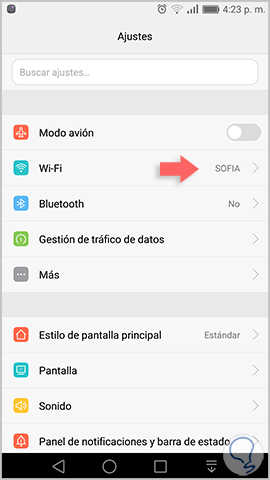
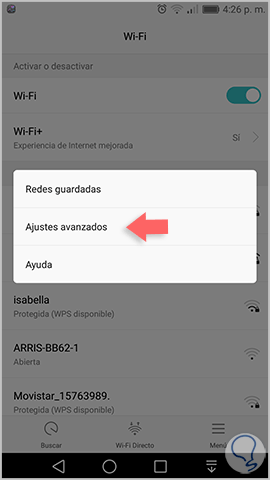
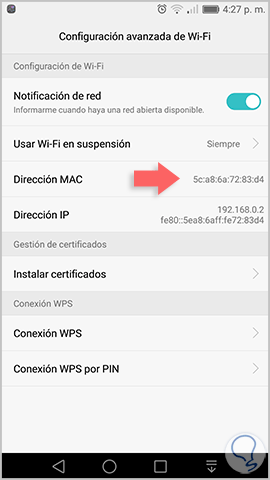
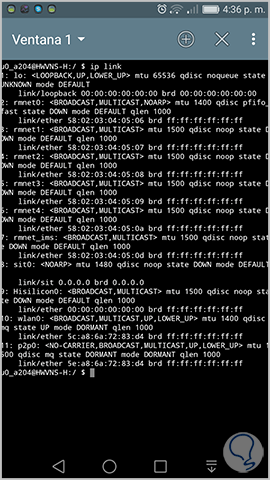
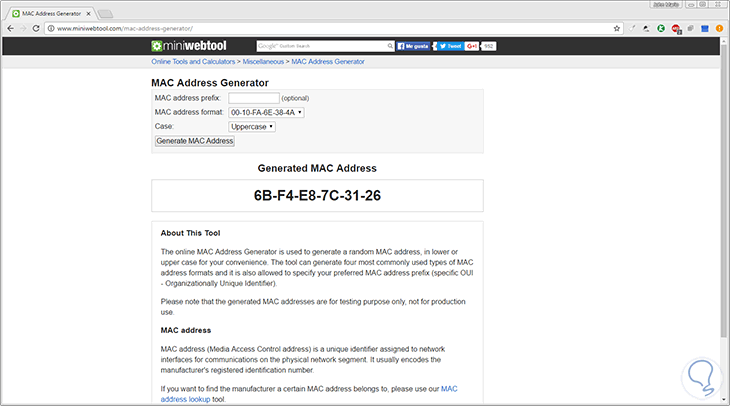
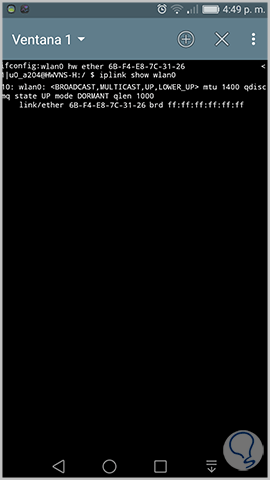

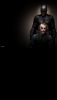

Su forma de presentar el tema y su control sobre su caso demuestran sus habilidades y profesionalismo. Aquí, para su publicación de blog adicional, hay un enlace web que debo sugerir relacionado con la dirección MAC por DNSCHECHER.ORG. Aquí están los enlaces
Para el generador de direcciones MAC https://dnschecker.o...s-generator.php
Para búsqueda de direcciones MAC
https://dnschecker.org/mac-lookup.php.
Consulte ese sitio web para obtener más herramientas relacionadas con DNS, IP y redes.